- „Pokémon Showdown“ yra populiarus „Smogon“ sukurtas mūšio simuliatorius, kuris žaidžiamas per naršyklę asmeniniame kompiuteryje ir mobiliajame telefone.
- Vartotojai pranešė, kad įstrigo „Pokémon Showdown“ įkėlimo ekrane, nepaisant stabilaus ryšio.
- Žaidime gali kilti problemų dėl mobiliojo suderinamumo su „Chrome“ ir „Safari“, todėl problema gali išspręsti perjungus į darbalaukio naršyklę.
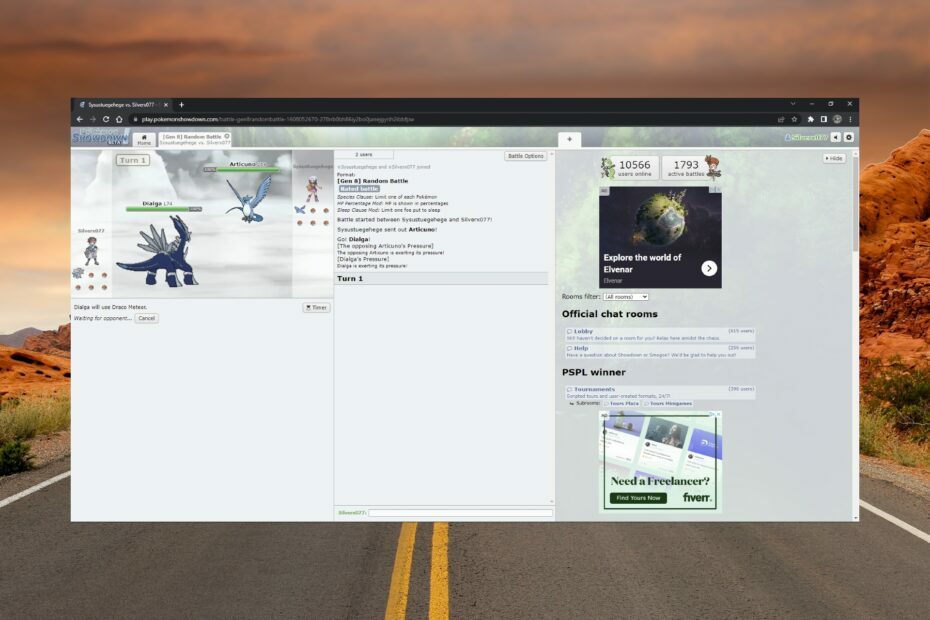
- CPU, RAM ir tinklo ribotuvas su karštųjų skirtukų žudiku
- Integruota su „Twitch“, „Discord“, „Instagram“, „Twitter“ ir „Messengers“ tiesiogiai
- Integruoti garso valdikliai ir pritaikyta muzika
- Tinkintos Razer Chroma spalvų temos ir priverskite tamsius puslapius
- Nemokamas VPN ir skelbimų blokatorius
- Atsisiųsti opera gx
„Pokémon Showdown“ yra internetinis mūšio simuliatorius, leidžiantis vartotojams žaisti prieš kitus savo naršyklėje. Tačiau vartotojai pranešė, kad „Pokémon Showdown“ neveikia „Safari“ ir „Chrome“. Norėdami išspręsti šią problemą, vadovaukitės mūsų sprendimais.
Kodėl „Pokémon Showdown“ neveikia mano naršyklėje?
„Pokémon Showdown“ gali veikti dėl kelių priežasčių, viena iš kurių yra prastas interneto ryšys. Jei esate vietovėje, kurioje yra nestabilus arba viešas ryšys, tai gali sukelti įkėlimo problemų.
Kita priežastis gali būti jūsų naudojama platforma. Jei mobiliajame įrenginyje naudojate naršyklę, ji gali būti nepalaikoma kaip darbalaukio versija.
Ką daryti, jei „Pokémon Showdown“ neveikia mano naršyklėje?
1. Paleiskite jį savo kompiuterio naršyklėje
Naudotojai pranešė, kad turėjo problemų žaisdami naudodami naršyklę savo mobiliajame įrenginyje, daugiausia naudodami „Chrome“ arba „Safari“.
Žaidimas gali įstrigti įkėlimo režimu, kaip ir neprisijungus, net jei vartotojai turi stabilų interneto ryšį. Pabandykite žaisti naudodami kompiuterio naršyklę, kad sužinotumėte, ar tai išsprendžia problemą.
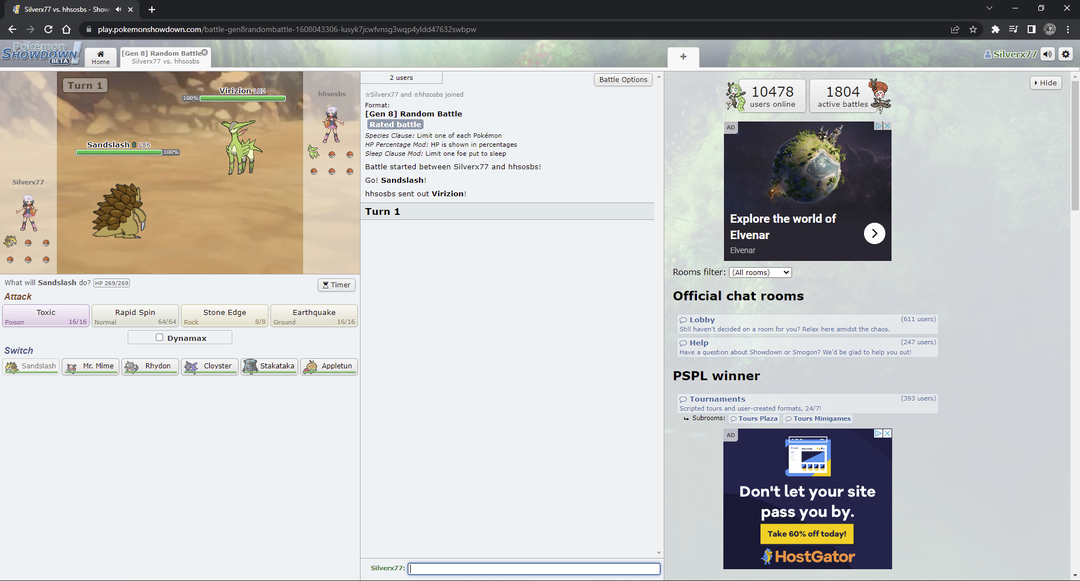
2. Priverskite atnaujinti žaidimą
- Eiti į Pokémon Showdown.
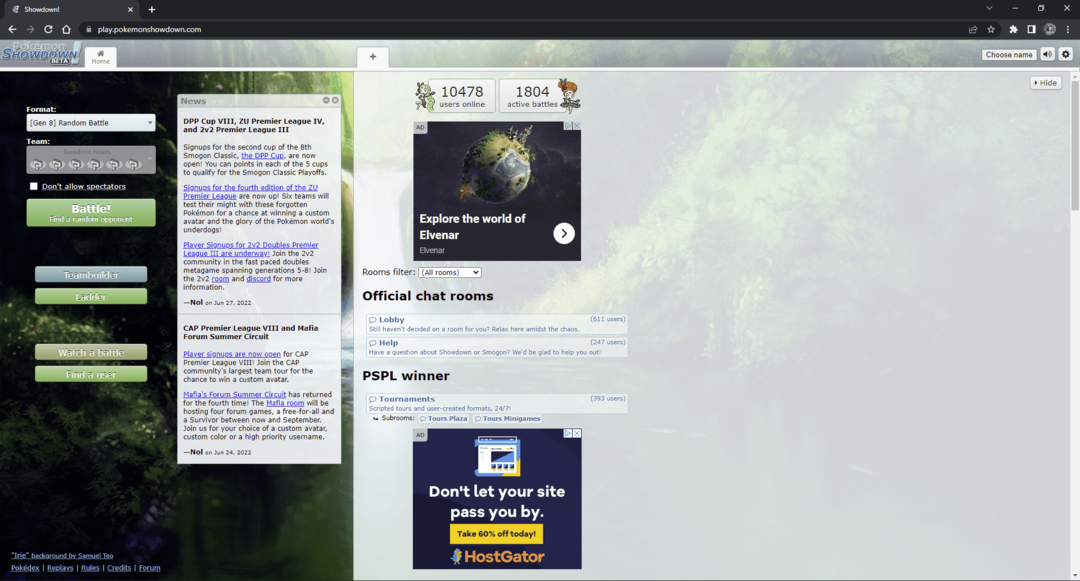
- Jei naudojate „Chrome“ sistemoje „Windows“, palaikykite nuspaudę Ctrl ir paspauskite F5.
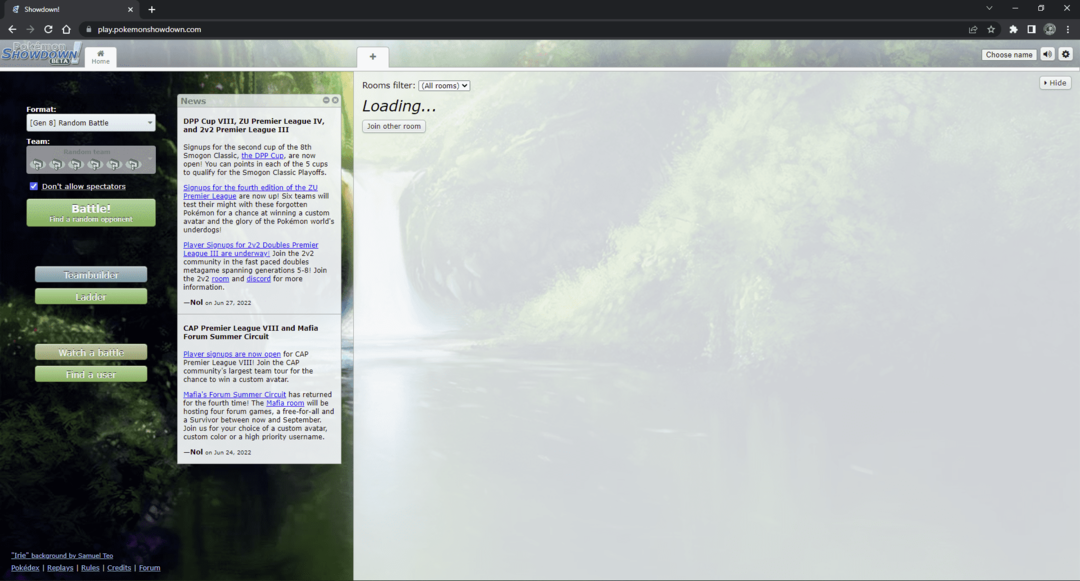
- „MacOS“ naršyklėje „Safari“ paspauskite Cmd + Shift + R.
Tai padarius, serveris bus visiškai atnaujintas ir paleis iš naujo, o tai gali išspręsti problemą. Atminkite, kad tai neišvalo naršyklės talpyklos, atlikite kitą veiksmą, kad sužinotumėte, kaip tai padaryti.
- Kaip pataisyti „QuickBooks“, kai ji neveikia „Google Chrome“.
- Kaip pataisyti CSS, kai jis neveikia „Google Chrome“.
- 7 išbandyti būdai, kaip pataisyti internetinę kamerą, jei ji neveikia naršyklėje „Chrome“.
- 5 paprasti būdai, kaip pataisyti didelį procesoriaus naudojimą bet kurioje „Chromium“ naršyklėje
3. Išvalyti naršyklės talpyklą
- „Chrome“ spustelėkite tris taškus viršutiniame dešiniajame kampe ir pasirinkite Nustatymai.
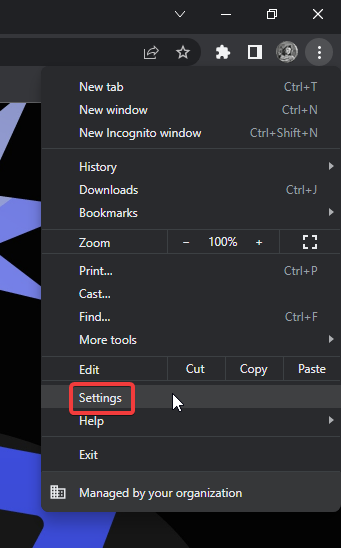
- Pagal Privatumas ir saugumas, pasirinkite Išvalyti naršymo duomenis.
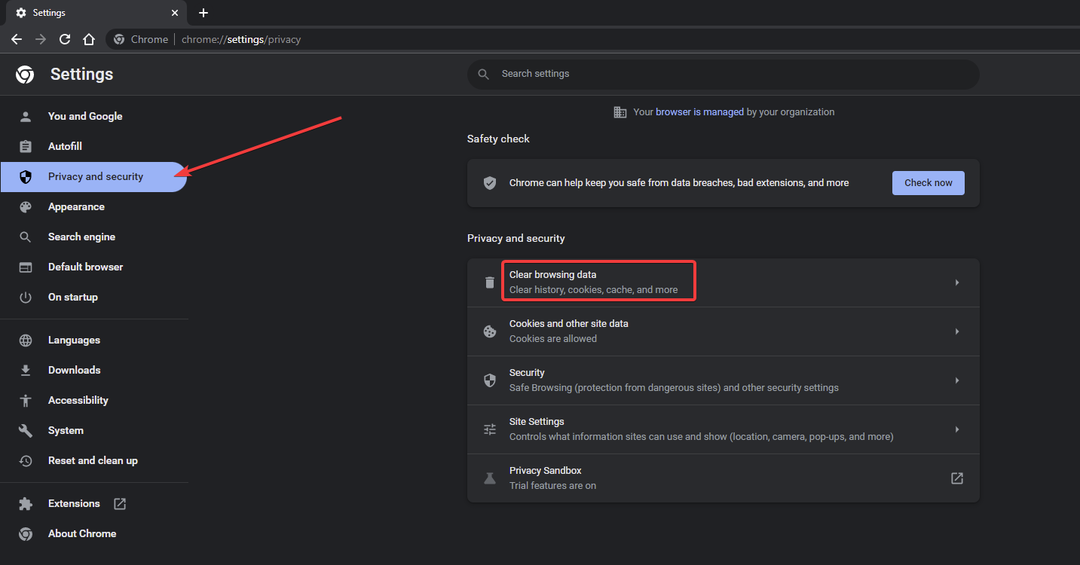
- Spustelėkite Išvalyti duomenis.
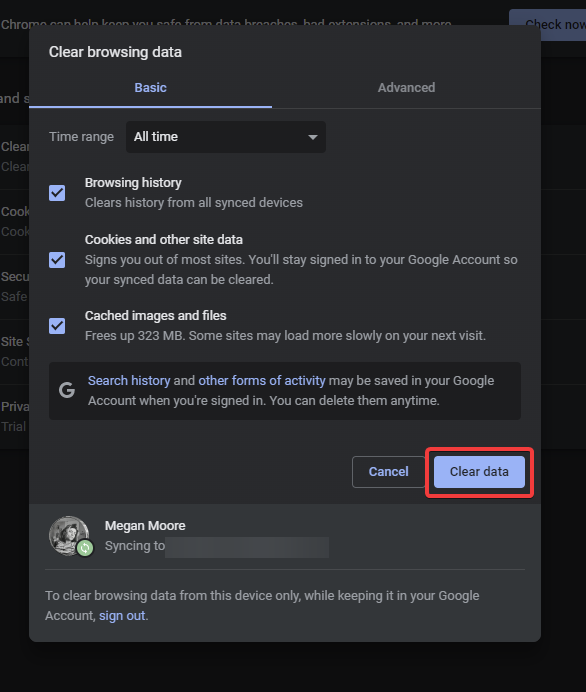
- Iš naujo paleiskite naršyklę.
Jei „Safari“ ir „Pokémon Showdown“ neveikia, galite išvalyti naršymo duomenis meniu pasirinkę išvalyti istoriją. Daugelis vartotojų pranešė, kad naršyklės talpyklos išvalymas padėjo „Pokémon Showdown“ vėl veikti, nes atnaujina žaidimą ir suteikia prieigą prie bet kokių kliento pakeitimų.
Tikimės, kad vienas iš aukščiau pateiktų sprendimų padėjo išspręsti „Pokémon Showdown“ neveikiantį „Chrome“ ar „Safari“. Norėdami gauti išsamesnį vadovą apie kaip pataisyti „Safari“, jei serveris nustojo veikti, turime tam sprendimų.
Komentaruose praneškite mums, kuris veiksmas išsprendė problemą arba, jei veikė kitas sprendimas, kuris nepateiktas aukščiau.
 Vis dar kyla problemų?Pataisykite juos naudodami šį įrankį:
Vis dar kyla problemų?Pataisykite juos naudodami šį įrankį:
- Atsisiųskite šį kompiuterio taisymo įrankį „TrustPilot.com“ įvertino puikiai (Atsisiuntimas prasideda šiame puslapyje).
- Spustelėkite Pradėti nuskaitymą Norėdami rasti „Windows“ problemas, kurios gali sukelti kompiuterio problemų.
- Spustelėkite Remontuoti visus išspręsti problemas, susijusias su patentuotomis technologijomis (Išskirtinė nuolaida mūsų skaitytojams).
„Restoro“ atsisiuntė 0 skaitytojų šį mėnesį.


